Многие пользователи ПК, установившие Riot клиент - приложение для общения и игры в команде, сталкиваются с проблемой автоматического запуска программы при загрузке операционной системы. Это может вызывать дискомфорт и замедлять работу компьютера. Тем не менее, есть несколько способов отключить автозапуск Riot клиента и сделать его запуск только по вашему желанию.
Первый способ заключается в использовании меню "Пуск" операционной системы Windows. Нажмите на кнопку "Пуск" в левом нижнем углу экрана, затем выберите "Настройки". В открывшемся меню выберите "Приложения" и затем "Загрузка". Найдите приложение Riot клиента в списке и выключите переключатель рядом с ним.
Второй способ - использовать меню "Задачи" менеджера задач Windows. Чтобы открыть менеджер задач, нажмите сочетание клавиш Ctrl+Shift+Esc или используйте комбинацию клавиш Ctrl+Alt+Del и выберите "Диспетчер задач". Перейдите на вкладку "Запуск" и найдите Riot клиент в списке программ. Щелкните правой кнопкой мыши по нему и выберите "Отключить".
Способы отключить автозапуск Riot клиента на ПК

Автозапуск Riot клиента может быть удобным для некоторых пользователей, но для других может быть нежелательным. Для тех, кто предпочитает контролировать свой компьютер и выбирать программы, которые должны запускаться при включении, есть несколько способов отключить автозапуск Riot клиента на ПК.
1. Воспользоваться настройками самой программы. Если у вас уже установлен Riot клиент на компьютере, вы можете отключить автозапуск следующим образом: откройте клиент и войдите в свой аккаунт, затем перейдите в "Настройки" - "Общие" - "Запустить League of Legends при включении компьютера" и уберите галочку с этой опции. После сохранения изменений Riot клиент больше не будет автоматически запускаться при старте системы.
2. Использование менеджера задач или системной утилиты. Если вы не можете отключить автозапуск Riot клиента с помощью настроек самой программы, можно воспользоваться встроенной в операционную систему возможностью управления автозапуском. Например, в Windows можно открыть менеджер задач (нажмите комбинацию клавиш Ctrl + Shift + Esc или нажмите правой кнопкой мыши на панели задач и выберите "Диспетчер задач"), затем создать вкладку "Автозагрузка" и отключить Riot клиент из списка программ, которые запускаются при старте системы.
3. Использование сторонних программ. Если вы хотите отключить автозапуск Riot клиента, но не хотите заниматься настройками операционной системы, существуют сторонние программы, которые помогут вам с этой задачей. Например, вы можете использовать программу Autoruns, которая позволяет управлять автозагрузкой программ в Windows. Запустите Autoruns, найдите Riot клиент в списке запускающихся программ и отключите его.
Итак, у вас есть несколько вариантов, как отключить автозапуск Riot клиента на ПК. Выберите метод, который наиболее удобен для вас, и сохраните контроль над запускаемыми программами на вашем компьютере.
Используемые методы управления автозапуском приложений на Windows
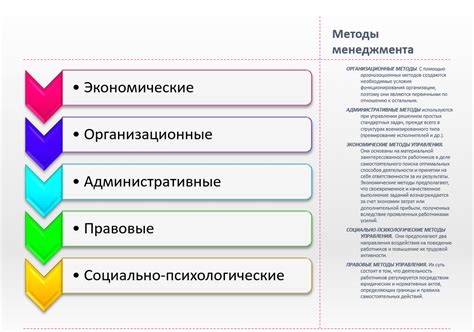
На операционной системе Windows есть несколько способов управления автозапуском приложений. Рассмотрим наиболее распространенные из них:
1. Встроенные инструменты системы
Windows предлагает несколько встроенных методов управления автозапуском приложений:
- Папка "Startup". В этой папке можно размещать ярлыки программ, которые вы хотите запускать автоматически при входе в систему. Путь к папке "Startup" обычно выглядит так: C:\Users\Имя_пользователя\AppData\Roaming\Microsoft\Windows\Start Menu\Programs\Startup
- Инструмент "Панель управления". В разделе "Панель управления" можно найти инструменты для настройки автозапуска программ. Чтобы воспользоваться ими, нужно открыть "Панель управления", выбрать категорию "Система и безопасность" (или "Система и обслуживание") и перейти в раздел "Администрирование" или "Управление", где можно найти соответствующий инструмент.
2. Реестр Windows
Реестр Windows содержит информацию о настройках операционной системы, включая автозапуск программ. Чтобы изменить автозапуск программы через реестр, нужно выполнить следующие действия:
- Открыть "Редактор реестра". Для этого нужно нажать комбинацию клавиш Win + R, ввести команду regedit и нажать Enter.
- Перейти в нужный раздел реестра. Автозапуск программ находится в разделе HKEY_CURRENT_USER\Software\Microsoft\Windows\CurrentVersion\Run (только для текущего пользователя) или в разделе HKEY_LOCAL_MACHINE\Software\Microsoft\Windows\CurrentVersion\Run (для всех пользователей).
- Добавить или удалить ключи реестра. В этом разделе можно создавать или удалять ключи, соответствующие программам, которые вы хотите запускать или не запускать при входе в систему.
3. Сторонние программы
Существуют различные сторонние программы для управления автозапуском программ на Windows. Они обычно предоставляют более удобный и графический интерфейс для изменения настроек автозапуска, чем встроенные инструменты Windows.
Например, популярная программа CCleaner предлагает инструмент "Управление автозагрузкой", который позволяет легко отключать или изменять автозапуск программ на вашем компьютере.
Запуск Riot клиента автоматически при входе в систему можно отключить, применяя один из вышеупомянутых методов. Выберите наиболее удобный для вас способ и отключите автозапуск Riot клиента, если вы не хотите, чтобы он запускался при каждом входе в систему.
Настройка автозапуска Riot клиента через меню настроек

Чтобы отключить автозапуск Riot клиента на вашем компьютере, следуйте этим простым шагам:
- Откройте Riot клиент.
- В правом верхнем углу кликаем на значок шестеренки, чтобы открыть меню настроек.
- В открывшемся меню выберите вкладку "Общие".
- Прокрутите страницу вниз до раздела "Дополнительно".
- Снимите флажок напротив пункта "Запускать Riot клиент при запуске компьютера".
После выполнения этих действий Riot клиент больше не будет запускаться автоматически при старте вашего компьютера.
Изменение реестра для отключения автозапуска Riot клиента

Если вы хотите отключить автоматический запуск Riot клиента при загрузке компьютера, вам потребуется внести некоторые изменения в реестр операционной системы. Пожалуйста, будьте осторожны при работе с реестром, так как неправильные изменения могут негативно повлиять на работу вашей системы.
- Нажмите комбинацию клавиш Win + R, чтобы открыть окно "Выполнить".
- Введите "regedit" в поле "Открыть" и нажмите Enter, чтобы открыть реестр.
- Перейдите по следующему пути:
HKEY_CURRENT_USER\Software\Microsoft\Windows\CurrentVersion\Run - Найдите запись, связанную с Riot клиентом, и удалите ее. Обычно, название записи будет что-то вроде "RiotClient", "Riot Games", "League of Legends" и т. д.
- После удаления записи закройте реестр и перезагрузите компьютер.
После перезагрузки ваш компьютер больше не будет автоматически запускать Riot клиент при загрузке системы. Если вы захотите снова включить автозапуск, повторите шаги 1-4 и создайте новую запись.
Использование сторонних программ для управления автозапуском

Если вы не хотите заниматься ручным отключением автозапуска Riot клиента на ПК, вы можете воспользоваться сторонними программами, которые помогут вам управлять списком автозагрузки приложений.
Одной из таких программ является CCleaner. С его помощью вы сможете управлять списком программ, запускающихся при старте операционной системы. Для этого откройте программу CCleaner, перейдите в раздел "Инструменты" и выберите "Автозагрузка". В появившемся окне вы увидите список программ, запускающихся при старте ПК, включая Riot клиент. Чтобы отключить автозапуск нужного приложения, достаточно снять флажок напротив его названия.
Если у вас установлена операционная система Windows 10, вы также можете воспользоваться встроенным инструментом "Диспетчер задач". Чтобы открыть Диспетчер задач, нажмите комбинацию клавиш Ctrl + Shift + Esc или правой кнопкой мыши щелкните на панели задач и выберите "Диспетчер задач". В открывшемся окне выберите вкладку "Автозагрузка", где вы увидите список программ, запускающихся при старте ПК. Чтобы отключить автозапуск нужного приложения, выберите его в списке и нажмите кнопку "Отключить".
Обратите внимание, что использование сторонних программ для управления автозапуском может потребовать определенных знаний и аккуратности, поэтому перед внесением изменений рекомендуется создать точку восстановления системы или сделать резервную копию данных на случай возникновения проблем.
Отключение автозапуска Riot клиента на Mac

Если вы хотите отключить автозапуск Riot клиента на Mac, вам понадобится выполнить несколько простых шагов:
- Откройте Launchpad, нажав на иконку ракеты на Dock панели.
- Найдите Riot клиент в списке установленных приложений и щелкните на его иконку.
- Затем щелкните правой кнопкой мыши на иконке Riot клиента и выберите "Options" в контекстном меню.
- Выберите "Open at Login" для отключения автозапуска Riot клиента при входе в систему.
Теперь Riot клиент не будет запускаться автоматически при каждом входе в систему Mac.
Рекомендации по удалению Riot клиента и его автозапуска

Если вы хотите полностью удалить Riot клиент с вашего ПК и отключить его автозапуск, следуйте этим рекомендациям:
- Откройте меню "Пуск" и найдите папку с установленным клиентом Riot.
- Щелкните правой кнопкой мыши на ярлык Riot клиента и выберите "Открыть файловое местоположение".
- В открывшемся окне найдите файл с расширением ".exe" или ".lnk", который отвечает за автозапуск Riot клиента.
- Щелкните правой кнопкой мыши на этом файле и выберите "Удалить" или "Переместить в корзину".
После выполнения этих шагов Riot клиент больше не будет автоматически запускаться при загрузке ПК.